目录
[⑤创建、配置文件 vim /etc/my.cnf](#⑤创建、配置文件 vim /etc/my.cnf)
Linux操作系统:redhat红帽系 centOS Debian Ubuntu openSUSE都国内用的比较多的国际品牌。随着信创标准要求,一些政府背景企业或运营商企业采用国产系统,如华为、欧拉、阿里、龙蜥、腾讯 TencentOS、银河麒麟、中标麒麟、优麒麟等系统、deepin深度系统。( UOS:统一操作系统,统信公司开发的国产操作系统)
一、数据库的基本概念
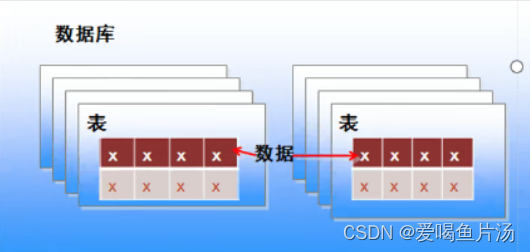
1)数据
- 描述事物的符号记录;
- 包括数字,文字、图形、图像、声音、档案记录等;
- 以"记录"形式按统一的格式进行存储;
2)表
- 将不同的记录组织在一起;
- 用来存储具体数据;
3)数据库
- 表的集合,是存储数据的仓库;
- 以一定的组织方式存储的相互有关的数据集合;
- 是按照数据结构来组织、存储和管理数据的仓库;
4)数据库管理系统(DBMS)
- 是管理数据库的系统软件,相当于数据库的内核,其包括数据库及用于访问、管理数据库的接口系统;
- 主要功能是维护数据库,并方便、有效地访问数据库中各个部分的数据;
5)数据库系统(DBS)
- 是一个人机系统,由硬件、OS、数据库、DBMS、应用软件和数据库用户组成;
- 用户可以通过DBMS或应用程序操作数据库;
6)当今主流数据库
1.SQL Server(微软公司产品)
- 面向Windows操作系统
- 简单、易用
2.Oracle(甲骨文公司产品)
- 面向所有主流平台
- 安全、完善,操作复杂
- 性能卓越,收费,美国公司
3.DB2(IBM公司产品)
- 面向所有主流平台·大型、安全、完善
4.MySQL(甲骨文公司收购)
- 免费、开源、体积小
7)数据库类型
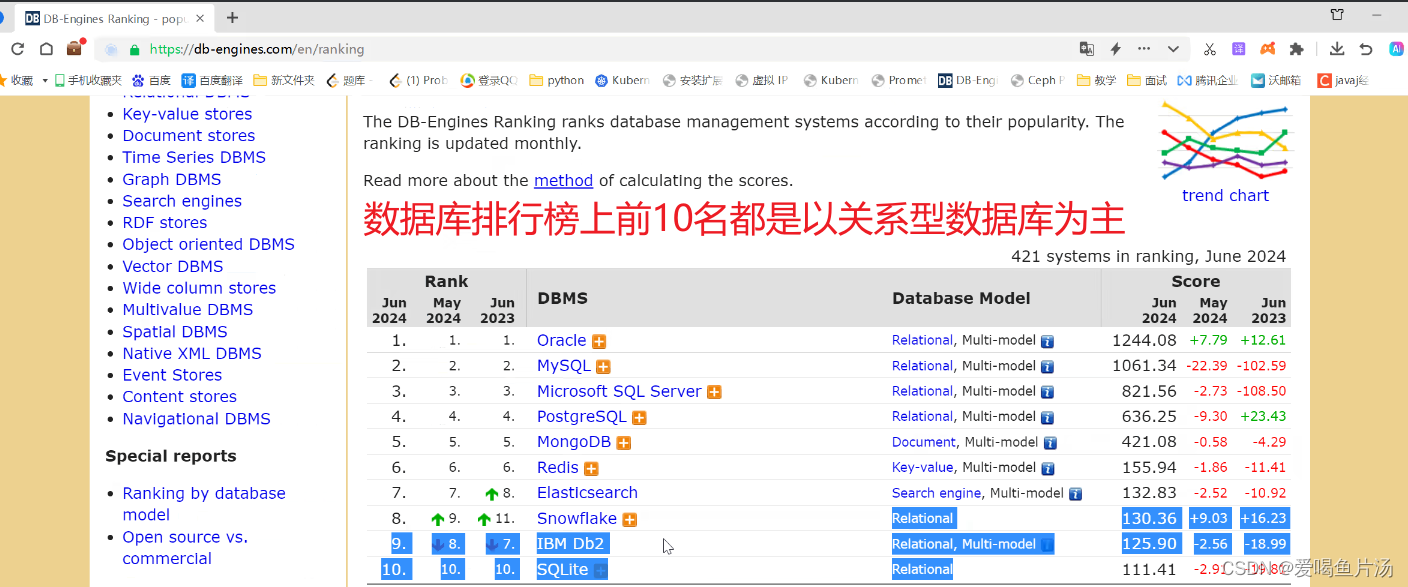
1.关系型数据库SQL:
典型代表:国际版MYSQL MariaDB PostgresQL SQLServer Orcle DB2;信创标准 国产数据库代表 华为 高斯 阿里 oceanbase 阿里云数据库 RDB 腾讯 TDBA 人大金仓 达梦 greatSQL等。
应用举例:12306用户信息系统、淘宝账号系统、银行用户账号系统、网站用户信息系统等
- 关系数据库系统是基于关系模型的数据库系统;
- 关系模型的数据结构使用简单易懂的二维数据表;
- 关系模型可用简单的"实体-关系"(E-R)图来表示;
- 通过使用更好的CPU、硬盘等硬件提升纵向实现提升效率和性能实现高可用高扩展;
- 下图中包含了实体:(数据对象)、关系和属性三个要素。
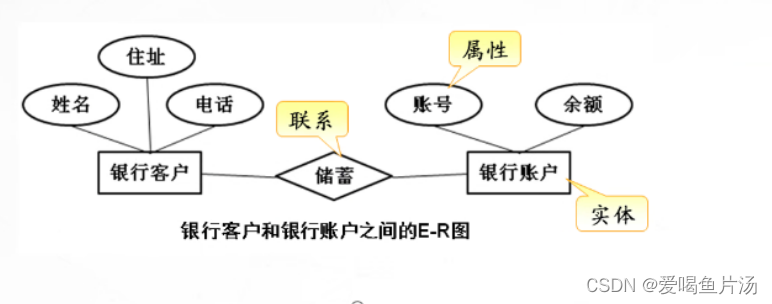
2.非关系型数据库NoSQL
可以配合关系型一起使用,能够实现更复杂的业务需求
- 非关系数据库也被称作NoSQL(Not Only SQL)
- 存储数据不以关系模型为依据,不需要固定的表格式。用键值对key名:value、文档、索引、时间序列等方式
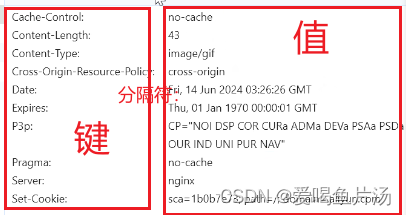
- 非关系型数据库的优点:数据库可高并发读写;对海量数据高效率存储与访问;数据库具有高扩展性与高可用性,是通过增加节点数量横向扩展增加存储空间提升读取效率;
- 常用的非关系数据库:Redis、mongoDB等
|-----|----------------------|
| 缓存型 | Redis、Memcache等 |
| 文档型 | MongoDB等 |
| 索引型 | Elasticsearch等 |
| 时序型 | Prometheus、influxDB等 |
| 列式型 | HBase等 |
二、MySQL数据库
MySQL数据库是Oracle旗下的一款深受欢迎的开源关系型数据库,遵守GPL协议,可以免费使用与修改,性能卓越、服务稳定;开源、无版权限制、成本低;多线程、多用户;基于C/S(客户端/服务器)架构;安全可靠。
1、MySQL商业版与社区版两者区别
商业版组织管理与测试环节更加严格,会比社区版更稳定商业版不遵守GPL开源协议不能免费试用,社区版遵从GPL可以免费使用商业版可获得7*24小时的服务,社区版则没有。
2、MySQL的版本和安装方法介绍
三种方法,下载源码包编译安装、绿色软件包直接安装、rpm包安装。虽然更新到8.0版本,但一般企业用的稳定的旧版本也不会主动换版本,并且版本之间区别不大。 (在前面部署LAMP、LNMP的篇章中我采用的源码编译安装可以参考)
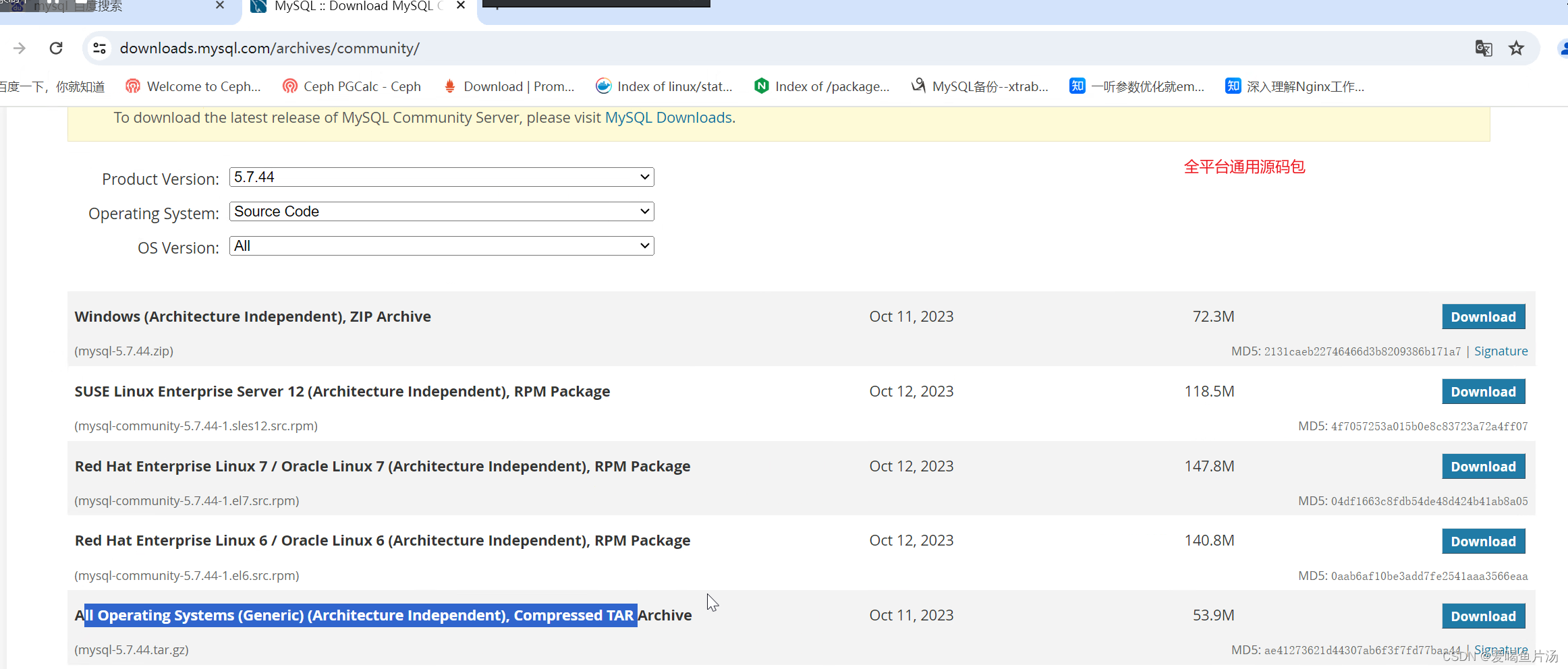
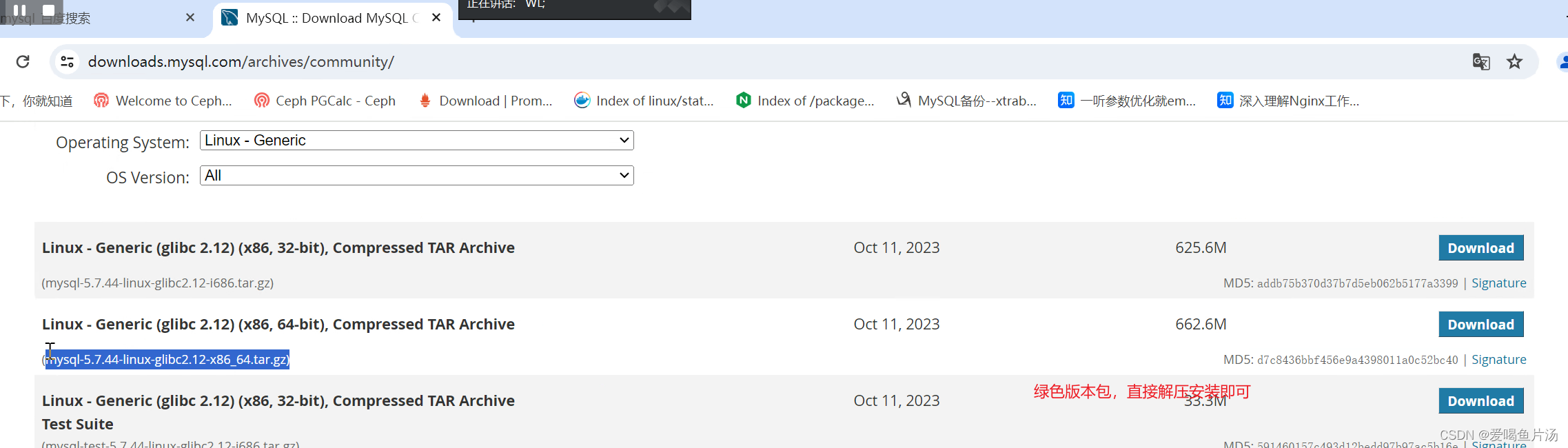
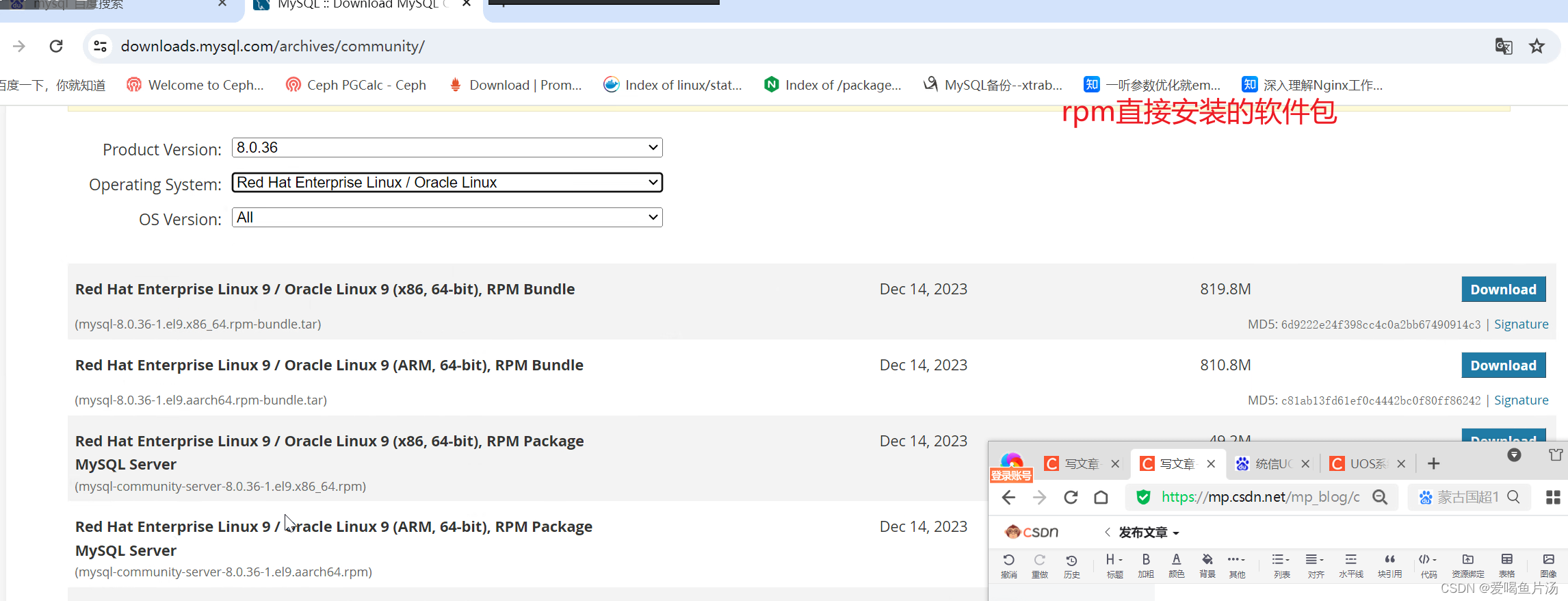
3、绿色软件包安装MySQL
MySQL安装包要选择与你的 CentOS 系统架构(如 x86_64)对应的版本。uname -r 可查看操作系统内核的版本号。官网下载地址如下:MySQL :: Download MySQL Community Server (Archived Versions)![]() https://downloads.mysql.com/archives/community/
https://downloads.mysql.com/archives/community/
①初始化系统、卸载mariadb
bash
[root@centOS2 ~]# setenforce 0
[root@centOS2 ~]# systemctl stop firewalld
[root@centOS2 ~]# systemctl disable --now firewalld
[root@centOS2 ~]# systemctl status firewalld
[root@centOS2 ~]# vim /etc/selinux/config
[root@centOS2 ~]# yum -y remove mariadb-libs.x86_64 ②软件下载解压
bash
#使用weget下载MySQL的5.7.39版本到root目录下,解压
[root@centOS2 ~]# wget -P /root/ https://downloads.mysql.com/archives/get/p/23/file/mysql-5.7.39-linux-glibc2.12-x86_64.tar.gz
[root@centOS2 ~]# cd /root/ && tar -zxvf mysql-5.7.39-linux-glibc2.12-x86_64.tar.gz③为mysql创建单独的属组和用户账号
bash
#创建组账号mysql,创建一个属于mysql组但不能登录系统的用户账号mysql
[root@centOS2 ~]# groupadd mysql
[root@centOS2 ~]# useradd -r -g mysql mysql -s /sbin/nologin④创建软件所需要的目录,修改安装目录归属
bash
#创建mysql目录,并把解压后的软件包中的文件移动到/usr/local/mysql目录中
[root@centOS2 ~]# mkdir /usr/local/mysql
[root@centOS2 ~]# mv /root/mysql-5.7.39-linux-glibc2.12-x86_64/* /usr/local/mysql
#创建数据存储目录
[root@centOS2 local]# mkdir /usr/local/mysql/data/
#创建数据日志目录
[root@centOS2 local]# mkdir /usr/local/mysql/log/
#创建临时文件目录
[root@centOS2 local]# mkdir /usr/local/mysql/tmp/
#创建运行文件目录
[root@centOS2 local]# mkdir /usr/local/mysql/run/
#创建启动错误日志
[root@centOS2 local]# touch /usr/local/mysql/log/mysqld_safe_error.log
#创建默认的错误日志目的地
[root@centOS2 local]# touch /usr/local/mysql/log/alert.log
#创建慢查询日志文件
[root@centOS2 local]# touch /usr/local/mysql/log/slow.log
#创建通用查询日志文件
[root@centOS2 local]# touch /usr/local/mysql/log/general.log
#修改安装目录归属权
[root@centOS2 local]# chown -R mysql:mysql /usr/local/mysql⑤创建、配置文件 vim /etc/my.cnf
bash
[root@centOS2 local]# vim /etc/my.cnf
# mysqld_safe脚本启动时读取的配置
[mysqld_safe]
# 存放 MySQL 后台程序 pid 的文件位置
pid-file=/usr/local/mysql/run/mysqld.pid
# 启动错误日志
log-error=/usr/local/mysql/log/mysqld_safe_error.log
# 本地 mysql 客户端程序的配置块
[mysql]
# 本地 mysql 客户端连接的端口
port=3306
# 本地 mysql 客户端命令行提示信息
prompt=\\u@\\d \\r:\\m:\\s>
# 本地 mysql 客户端字符集
default-character-set=utf8mb4
# 开启命令补全
no-auto-rehash
# 所有mysql客户端程序读取的配置块
[client]
# 连接端口
port=3306
# mysql的主机和客户机在同一host上的时候,使用unix domain socket做为通讯协议的载体文件
socket=/usr/local/mysql/run/mysql.sock
# mysql服务端程序mysqld、mysqld_safe和mysqld_multi的配置文件
[mysqld]
# 进程崩溃时生成core file dump文件,便于程序调试和问题排查
core-file
# 该参数指定了安装 MySQL 的安装路径(mysql安装目录),填写全路径可以解决相对路径所造成的问题。
basedir=/usr/local/mysql
# 该参数指定MySQL的数据文件的存放目录,数据库文件即我们常说的 MySQL data 文件。
datadir=/usr/local/mysql/data
# 临时目录
tmpdir=/usr/local/mysql/tmp
# 用于错误消息的区域设置。默认值是en_US。服务器将参数转换为语言名,并将其与lc_messages_dir的值结合,以生成错误消息文件的位置。
lc_messages=zh_CN
# 错误消息所在的目录。服务器使用该值和lc_messages的值来生成错误消息文件的位置。
lc_messages_dir=/usr/local/mysql/share
# 默认的错误日志目的地。如果目标是控制台,则值为stderr。否则,目标是一个文件,log_error值是文件名。
log-error=/usr/local/mysql/log/alert.log
# 慢查询日志文件名。默认值是host_name-slow.log,但可以通过slow_query_log_file选项更改初始值。
slow_query_log_file=/usr/local/mysql/log/slow.log
# 通用查询日志文件的名称。默认值是host_name.log,但初始值可以通过general_log_file选项更改。
general_log_file=/usr/local/mysql/log/general.log
# mysql的主机和客户机在同一host上的时候,使用unix domain socket做为通讯协议的载体文件
socket=/usr/local/mysql/run/mysql.sock
# 服务端字符集
character-set-server=utf8mb4
# 此变量控制写入错误日志的消息中的时间戳的时区,以及写入文件的一般查询日志和慢查询日志消息中的时间戳的时区。
log_timestamps=SYSTEM
# 操作系统中可用于mysqld的文件描述符的数量。
open_files_limit=61535
# 同时允许的最大客户端连接数。
max_connections=1000
# mysql_stmt_send_long_data() C API函数发送的一个包或任何生成/中间字符串的最大大小,或任何参数的最大大小。默认是64MB。
max_allowed_packet=1G
# 如果设置为0,表名将按指定的方式存储,并且比较区分大小写。如果设置为1,表名将以小写形式存储在磁盘上,比较不区分大小写。如果设置为2,则表名按给定值存储,但以小写进行比较。此选项也适用于数据库名称和表别名。
lower_case_table_names=1
# 慢查询日志是否开启。取值为0(或OFF)表示关闭日志,取值为1(或ON)表示打开日志。默认值取决于是否给出------slow_query_log选项。日志输出的目标由log_output系统变量控制;如果该值为NONE,则即使启用了日志,也不会写入任何日志项。
slow_query_log=1
# validate_password插件的加载方法
plugin-load-add=validate_password.so
# validate-password在服务器启动时使用该选项来控制插件的激活
validate-password=FORCE_PLUS_PERMANENT⑥初始化数据库
bash
#启动mysql程序
[root@centOS2 local]# cd /usr/local/mysql
[root@centOS2 mysql]# ./bin/mysqld --initialize --user=mysql --basedir=/usr/local/mysql/ --datadir=/usr/local/mysql/data/⑦加入service服务管理,开启关闭重启操作
bash
#将mysql添加service服务管理
[root@centOS2 mysql]# cp /usr/local/mysql/support-files/mysql.server /etc/init.d/mysqld
[root@centOS2 mysql]# service mysqld start
Starting MySQL. SUCCESS!
[root@centOS2 mysql]# service mysqld stop
Shutting down MySQL.. SUCCESS!
[root@centOS2 mysql]# service mysqld restart
Starting MySQL. SUCCESS! ⑧登录mysq初始化操作
bash
#查询mysql初始登录密码
[root@centOS2 mysql]# grep -e 'temporary' /usr/local/mysql/log/alert.log
2024-06-15T14:39:52.073692+08:00 1 [Note] A temporary password is generated for root@localhost: =P_%V&tCh5je
#给mysql做软链接到/usr/local/bin/中
[root@centOS2 local]# ln -s /usr/local/mysql/bin/* /usr/local/bin/
#登录mysql
[root@centOS2 local]# mysql -u root -p
Enter password:
Welcome to the MySQL monitor. Commands end with ; or \g.
Your MySQL connection id is 2
Server version: 5.7.39-log
Copyright (c) 2000, 2022, Oracle and/or its affiliates.
Oracle is a registered trademark of Oracle Corporation and/or its
affiliates. Other names may be trademarks of their respective
owners.
Type 'help;' or '\h' for help. Type '\c' to clear the current input statement.
root@(none) 03:56:04>
#查看密码验证规则
root@(none) 03:57:02>SHOW VARIABLES LIKE 'validate_password%';
#设置密码验证安全级别
root@(none) 03:57:02>set global validate_password_policy=LOW;
Query OK, 0 rows affected (0.00 sec)
#设置密码验证最小长度
root@(none) 03:57:31>set global validate_password_length=6;
Query OK, 0 rows affected (0.00 sec)
#修改密码
root@(none) 03:57:50>alter user root@localhost identified by 'Abc123';
Query OK, 0 rows affected (0.00 sec)
#设置远程访问权限
root@(none) 04:17:41>use mysql;
Database changed
root@mysql 04:18:40>update user set user.Host='%' where user.User='root';
Query OK, 0 rows affected (0.00 sec)
Rows matched: 1 Changed: 0 Warnings: 0
root@mysql 04:18:45>flush privileges;
Query OK, 0 rows affected (0.00 sec)
#查看库
root@mysql 03:59:02>show databases;
+--------------------+
| Database |
+--------------------+
| information_schema |
| mysql |
| performance_schema |
| sys |
+--------------------+
4 rows in set (0.00 sec)
#退出mysql
root@mysql 04:01:00>quit
